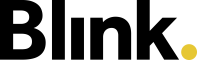Auftrag erstellen
Um einen Auftrag zu erstellen, wechsle im Blink Manager Hauptmenü in den Bereich “Aufträge”.
Die aktuelle Auswahl des Mandanten im Hauptmenü ist auch der Mandant für den dann Aufträge erstellt und angezeigt werden.
Auftrag
Klicke zum Erstellen auf “+ Auftrag”. Folgende Elemente müssen bzw. können nun definiert werden:
Objekt (Pflichtangabe): Hier wird das Objekt ausgewählt, in dem der Auftrag durchgeführt wird.
Kunde: Der Kunde wird automatisch hinterlegt, basierend auf der Verknüpfung in den Objektstammdaten. Ist in den Objektstammdaten kein Kunde zugeordnet, bleibt das Feld leer.
Titel (Pflichtangabe): Der Titel steht auch in der Bestätigungsmail an den Kunden, wenn eine Abnahme durchgeführt wird.
Beschreibung: Hier kann der Auftrag kurz zusammengefasst werden, z.B. welche Aufgaben erledigt werden sollen, welche Maschinen benötigt werden oder andere Hinweise.
Die Beschreibung wird im Blink Manager und Blink me angezeigt, aber nicht in der Bestätigungsmail an den Kunden.Interner Hinweis: Das Feld kann für interne Hinweise genutzt wird, die abgesetzt von der Beschreibung im Blink Manager und der Blink me angezeigt werden.
Verantwortliche: Hier wird dem Auftrag mindestens ein Mitarbeiter zugeordnet. Das kann eine Objektleitung, aber auch z.B. ein Mitarbeiter aus dem Innendienst sein. Die Zuordnung als “verantwortlich” hier bedeutet für die Berechtigungen, dass der Auftrag als “mein Auftrag” gilt.
Abnahmeart: Hier kann ausgewählt werden, ob der Auftrag ohne Abnahme oder mit Kundenunterschrift vor Ort abgewickelt werden soll. Wenn die Option mit Abnahme gewählt wird, kann diese später sowohl im Blink Manager als auch in der Blink me durchgeführt werden.
Positionsbestätigung: Unabhängig von der Abnahme durch den Kunden kann hier (de)aktiviert werden, ob Reinigungskräfte die Position(en) im Auftrag bestätigen, also als erledigt markieren, sollen. Der Status der Position wird dann auf “Geleistet” aktualisiert.
Kontaktdaten Ansprechpartner Kunde: Die hier hinterlegten Kontaktdaten werden sowohl im Blink Manager als auch in der Blink me im Auftrag angezeigt. Name und E-Mail-Adresse werden für die Abnahme benötigt und können hier schon hinterlegt werden, müssen aber spätestens während der Abnahme eingegeben werden. An die hier hinterlegte E-Mail-Adresse wird die Bestätigungsmail verschickt.
Gültigkeitszeitraum: Der Zeitraum definiert zum einen, wann der Auftrag ausgeführt werden soll. Zum anderen steuert er, wann der Auftrag für die Reinigungskraft sichtbar ist - dann nämlich, wenn kein Zeitraum angegeben ist ist oder aber das angegebene Enddatum am aktuellen Tag noch nicht überschritten ist.
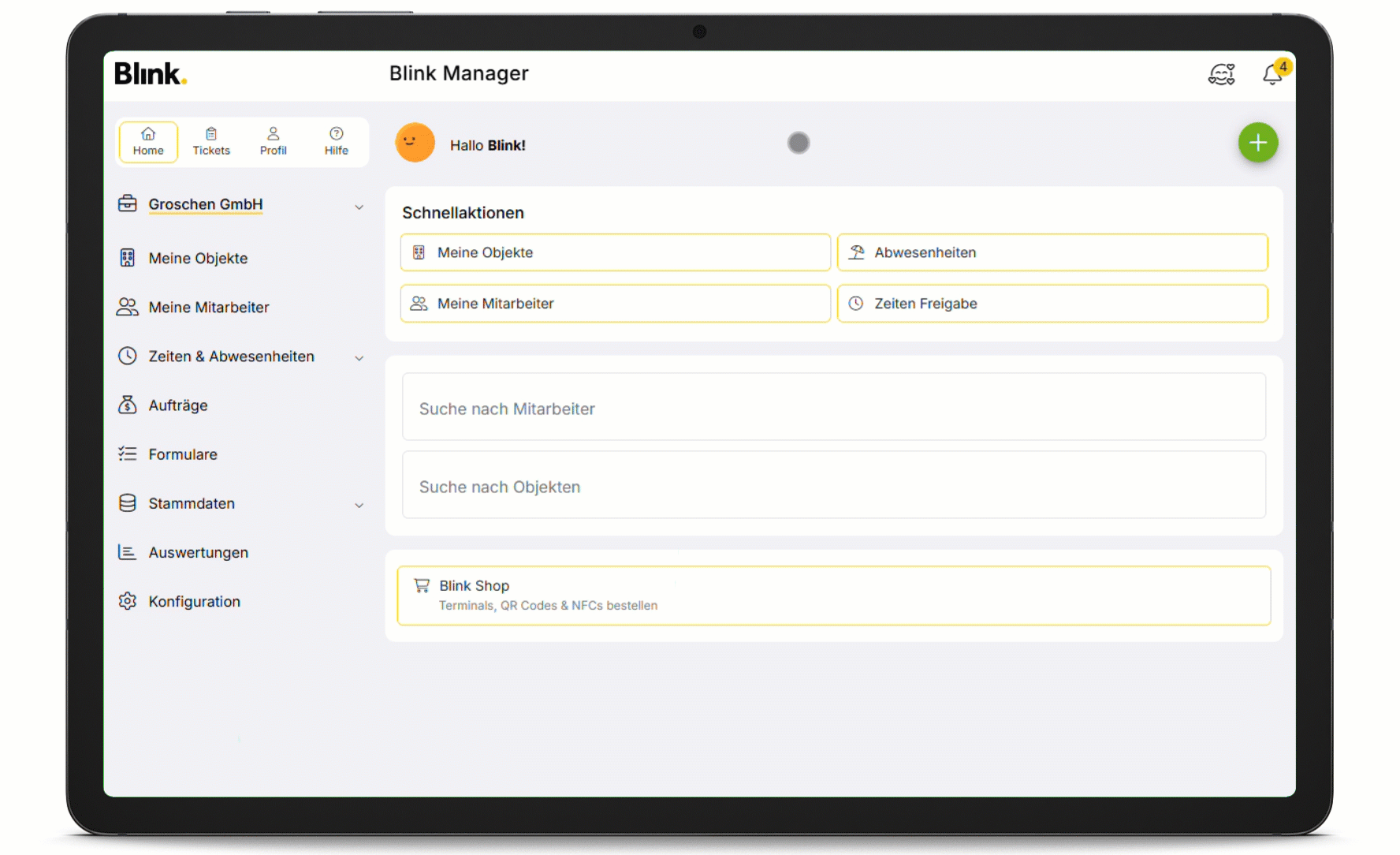
Position
Sobald diese Angaben für den Auftrag gemacht sind, öffnet sich automatisch der Dialog, um eine erste Position für den Auftrag anzulegen.
Die Position kann jetzt erstellt werden, der Dialog kann aber auch erstmal weggeklickt werden. Positionen können auch später in den Auftragsdetails über “+ Position” erstellt werden.
Positionen „befüllen“ den Auftrag und bilden die konkreten Arbeitsschritte ab, die zur Durchführung des Auftrags nötig sind. Sie definieren, was genau getan werden soll – und sind gleichzeitig die Grundlage für Abnahme, Zeiterfassung und Abrechnung.
Tipp: Auch Wegezeiten können über eigene Positionen erfasst werden. So lassen sich z.B. Anfahrten oder interne Laufwege als abrechenbare Leistungen dokumentieren.
Folgende Elemente müssen bzw. können nun definiert werden:
Beschreibung (Pflichtangabe): In der Beschreibung benennt man die Position und gibt die zu erledigenden Tätigkeiten genauer an. Die Beschreibung wird im Blink Manager, in der Blink me und auch in der Bestätigungsmail an den Kunden angezeigt.
Interner Hinweis: Das Feld kann für interne Hinweise genutzt wird, die im Blink Manager und in der Blink me angezeigt werden.
Leistung: Wenn im Auftragsobjekt Leistungen konfiguriert sind, können einzelne Positionen mit diesen Leistungen verknüpft werden, was z.B. im Fall von Regieleistungen für die Abrechnung wichtig ist. Sind keine Leistungen im Objekt konfiguriert oder soll keine Leistung verknüpft werden, dann bleibt “- keine Leistung-” ausgewählt.
Dauer: Bei der Dauer wird die Soll-Zeit der Tätigkeit in Stunden angegeben.
Abrechnungsart: Bei der Abrechnungsart kann zwischen “Pauschal” und “Nach Aufwand” gewählt werden. Die Auswahl wird als Informationstag an der Position im Blink Manager angezeigt.
Geplant am: Die Position kann für ein bestimmtes Datum eingeplant werden. Das Datum wird im Blink Manager und in der Blink me App in den Auftragsdetails angezeigt. Achtung: Geplante Positionen werden nicht im normalen Dienstplan von Reinigungskräften angezeigt.
Mitarbeiter: Hier kann der Position ein oder mehrere Mitarbeiter zugeordnet werden, die die Tätigkeit durchführen sollen. Die Zuordnung als Mitarbeiter in einer Position bedeutet für die Berechtigungen, dass der Auftrag als “mein Auftrag” gilt, d.h. Reinigungskräfte können den Auftrag sehen, wenn sie bei mindestens einer Position als Mitarbeiter zugeordnet sind.
Die Positionen, auf denen ein Mitarbeiter eingeplant ist, werden in der Blink me hervorgehoben angezeigt.
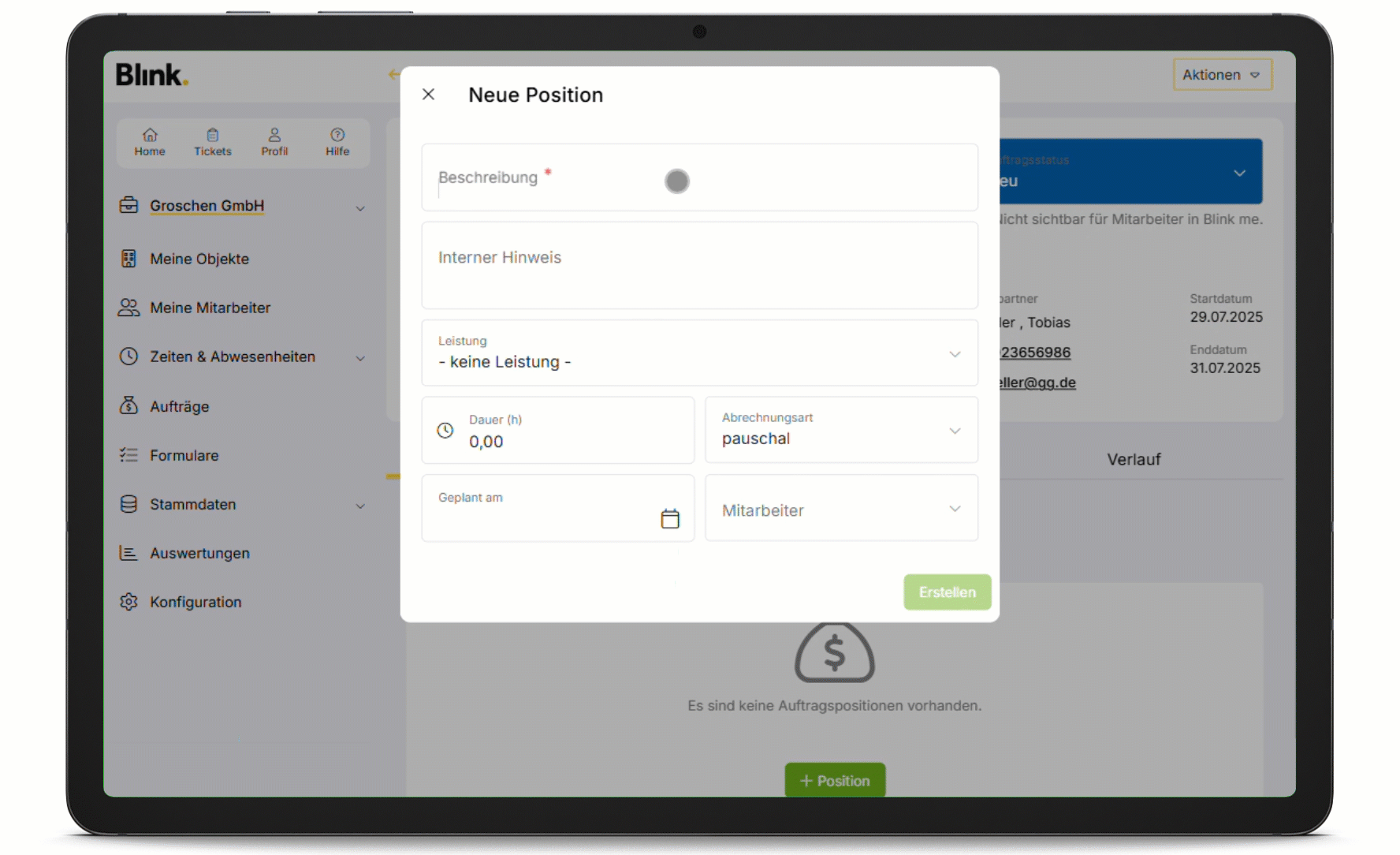
Status bei Neuanlage
Sowohl der Auftrag selbst, als auch die einzelnen Positionen haben einen Status.
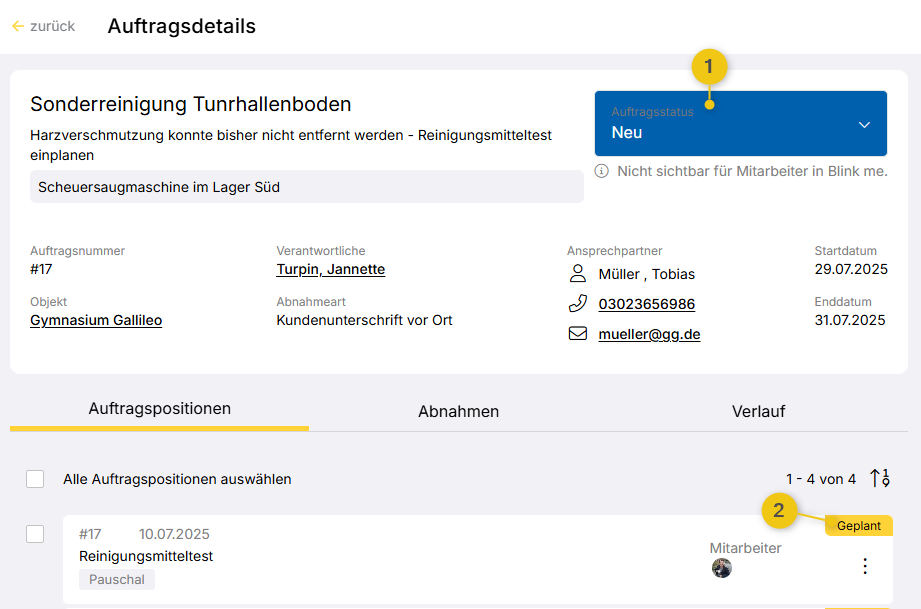
Der Auftragsstatus (1) ist nach dem Erstellen zunächst auf “Neu”.
Der Status “Neu” entspricht einem Entwurfsmodus, d.h. der Auftrag und die Positionen sind noch nicht in der Blink me sichtbar. Der Hinweis dazu wird auch in den Auftragsdetails angezeigt.
Der Positionsstatus (2) ist nach dem Erstellen auf “Geplant”.
Wird die Position durch die Reinigungskraft bestätigt, ändert sich der Status automatisch auf “Geleistet”.